U当家U盘启动盘制作工具介绍
- 分类:教程 回答于: 2016年11月17日 00:00:00
U当家U盘启动盘制作工具是比较简单的U盘装系统工具,u当家制作启动盘能够完美兼容目前新机以及老机。U当家U盘启动盘制作工具升级将装机版和UEFI版完美融合在一起。只需下载一个包既可以制作装机版也可以制作UEFI版,并更新系统安装器支持GPT。
U当家U盘启动盘制作工具7.3本更新日志:
主程序升级:
1、更新主程序界面,支持装机版制作以及UEFI版制作。
2、完善U盘三种制作模式。
3、提供了快捷键查询功能,可以让用户迅速查询电脑的启动快捷键。
4、在新版主界面中,添加了“使用教程”标签,方便用户查看U当家U盘启动盘的使用方法。
5、添加了“论坛交流”与“意见反馈”标签,这样可以让用户与工作人员、用户与用户之间更好的进行交流。
新主程序界面图:
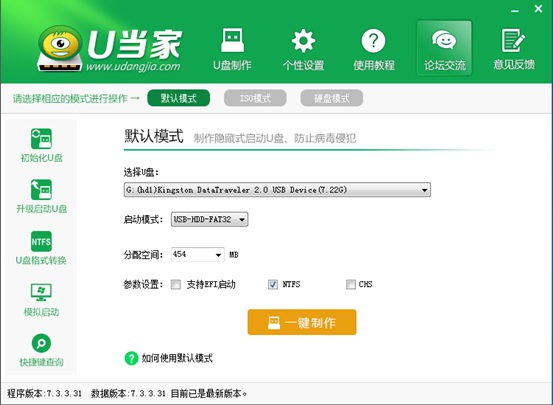
U当家U盘启动盘制作工具介绍图1
winPE升级:
1、新版U当家的启动主菜单界面和PE界面都进行了全面更新,改善用户体验度。
2、对原来的PE系统驱动全面进行升级、优化,让用户在使用时更加的顺利、省心。
3、对PE系统的工具进行一些简化,去除那些重复或无效的工具。
4、增加了一些新的PE系统工具。
新的启动主菜单界面:
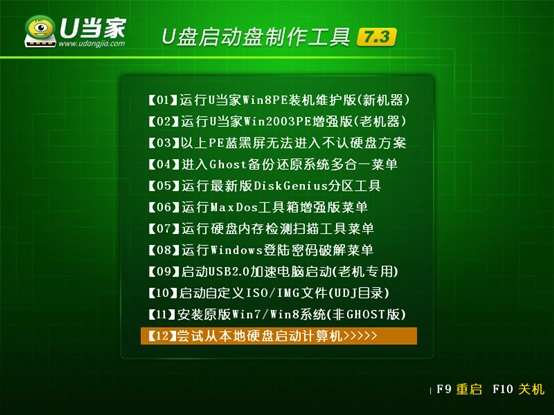
新PE系统桌面:
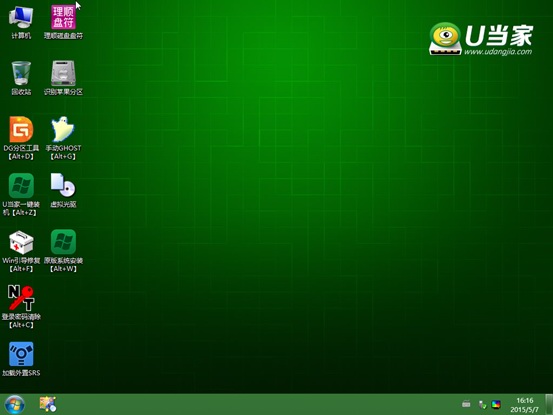
如上所述就是U当家U盘启动盘制作工具介绍的全部内容了,u当家制作启动盘装系统对于硬件市场的需求做的一次完美的升级,虽然一键重装系统省去了在网上下载系统,直接下载内置的操作系统进行安装,但是无法支持目前UEFI机器(新机),70%的机器出现无法正常引导进入安装界面(通病),无法自定义安装系统。而u当家制作启动盘装系统能够克服,强烈推荐你使用。需要win7重装系统教程的话,可以登录我们的官网观看。
 有用
26
有用
26


 小白系统
小白系统


 1000
1000 1000
1000 1000
1000 1000
1000 1000
1000 1000
1000 1000
1000 1000
1000 1000
1000 1000
1000猜您喜欢
- 小白装机大师怎么使用2022/11/26
- 电脑开不了机重装系统用什么软件好..2023/02/22
- U盘安装win7 32旗舰版纯净版图文教程..2016/11/11
- 联想G460:轻薄便携,高性能助力您的工作..2023/12/22
- 笔记本怎么重装系统教程2023/02/04
- 笔记本如何重装系统的步骤图解..2023/04/26
相关推荐
- 《详解电脑系统一键重装官方方法,轻松..2024/09/28
- 图文演示w7一键重装系统教程..2021/06/26
- "驱动精灵:让电脑运行更顺畅"..2023/06/09
- 联想电脑重装系统开机按什么键..2022/11/11
- 台式电脑怎么连接wifi2022/09/02
- 防御cron攻击2015/07/08














 关注微信公众号
关注微信公众号



